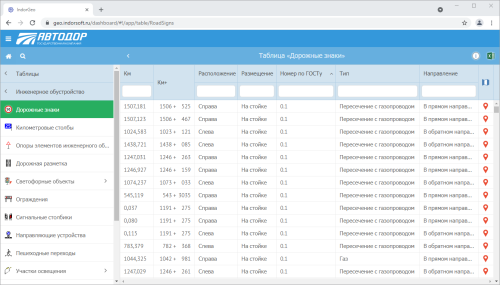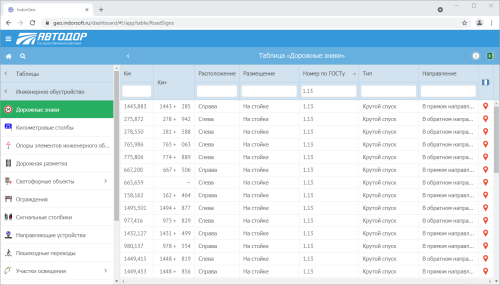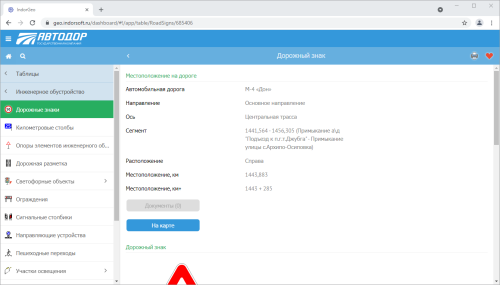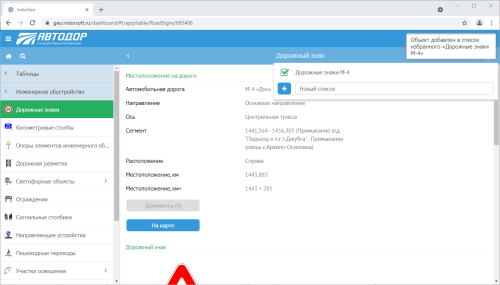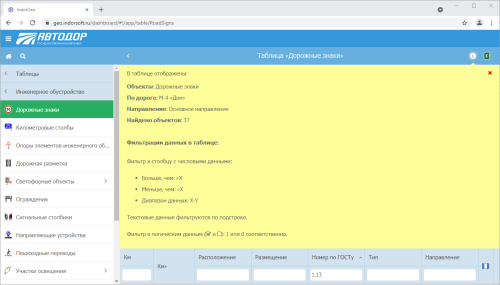Табличное представление данных
Информация об участках дороги, дорожных объектах и событиях на дороге может быть представлена в табличном виде. Предварительно обязательно должно быть выбрано направление дороги, по которому требуется получить данные. Напомним, что выбрать нужную дорогу и направление можно, перейдя к пункту Дорога в боковом меню. Когда направление определено, в боковом меню выберите Таблицы и уточните интересующий тип объекта (например, Инженерное обустройство > Дорожные знаки). В основной рабочей области появится таблица, содержащая перечень всех объектов выбранного типа на активном направлении. Каждой строке таблицы соответствует один объект, каждому столбцу — один атрибут объекта.
Данные в столбцах сортируются. Для сортировки щёлкните на названии столбца. При первом щелчке мыши значения в столбце выстраиваются в порядке возрастания, при следующем — в порядке убывания. Тип сортировки отображается в заголовке выбранной колонки. Например, на рисунке выше дорожные знаки отсортированы по номеру.
Под названием столбцов располагаются поля для ввода. Эти поля предназначены для того, чтобы фильтровать данные в столбцах таблицы.
Используются следующие типы фильтров (в зависимости от типа значений в столбце):
-
Числовые. Например, чтобы увидеть данные по определённому участку дороги, можно в столбце Км задать следующие фильтры:
-
Меньше, чем (например, < 100): в таблице останутся только объекты, расположенные до 100 км.
-
Больше, чем (например, > 100): в таблице останутся только объекты, расположенные дальше 100 км.
-
Числовой диапазон (например, 50-100): в таблице будут отображаться только те объекты, которые лежат в пределах выбранного диапазона.
-
-
Текстовые. Данные будут отфильтрованы в соответствии с введённым в поле текстом.
-
Логические. Поле фильтра содержит раскрывающийся список доступных значений, можно выбрать один из представленных в этом списке вариантов.
Рассмотрим использование фильтра на примере таблицы дорожных знаков — предположим, требуется отобразить в таблице только знаки с номером 1.13. Для этого введём в поле столбца Номер по ГОСТу значение 1.13.
Фильтр сразу применяется к таблице — теперь в ней отображаются только дорожные знаки с соответствующим номером.
Из таблицы можно перейти к карточке объекта, а также к объекту на карте. Чтобы увидеть объект на карте, нажмите соответствующую закладку в последнем столбце ( ).
).
Чтобы открыть карточку объекта, щёлкните на строке с данными в таблице.
Карточку объекта можно распечатать, нажав кнопку  на панели инструментов.
на панели инструментов.
Чтобы в дальнейшем иметь быстрый доступ к этой карточке, её можно добавить в избранное. Нажмите кнопку  на панели инструментов, в появившемся поле укажите список избранных элементов и нажмите Enter.
на панели инструментов, в появившемся поле укажите список избранных элементов и нажмите Enter.
Нажмите кнопку  в строке с заголовком таблицы, чтобы увидеть, какие данные отображены в таблице.
в строке с заголовком таблицы, чтобы увидеть, какие данные отображены в таблице.
Экспорт таблиц
При работе с геопорталом можно не только просматривать данные, но и формировать отчётные документы. Таблицу в текущем отображении можно экспортировать в файл Microsoft Excel. Для этого нажмите кнопку  Экспорт в Excel и укажите путь к папке для сохранения документа.
Экспорт в Excel и укажите путь к папке для сохранения документа.